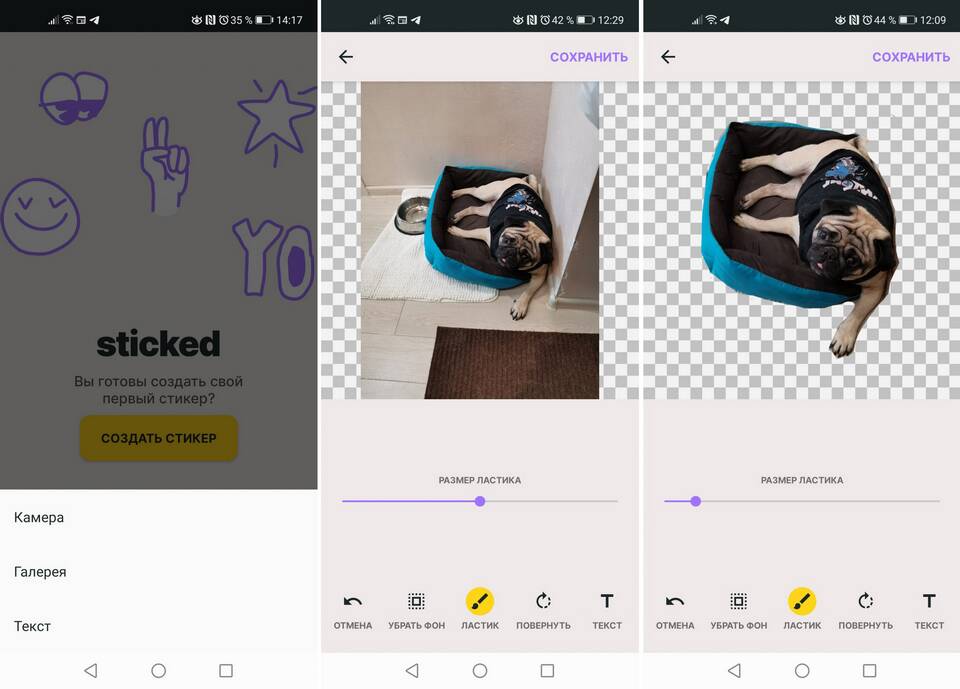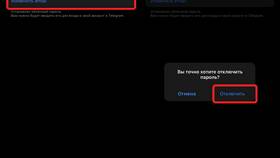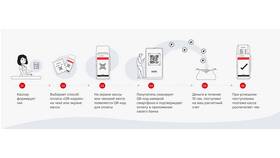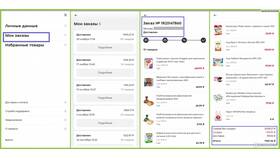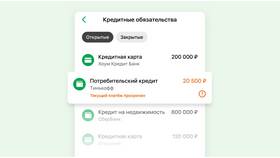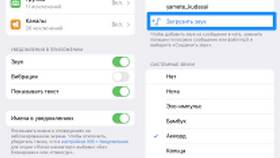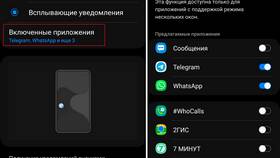Telegram позволяет пользователям добавлять множество стикерпаков, но иногда возникает необходимость удалить ненужные наборы. Рассмотрим несколько способов удаления стикеров в этом мессенджере.
Содержание
Способы удаления стикерпаков
- Через меню управления стикерами
- Напрямую из чата
- С помощью скрытия неиспользуемых наборов
Пошаговая инструкция по удалению
Метод 1: Через меню стикеров
- Откройте любой чат в Telegram
- Нажмите на иконку смайлика рядом с полем ввода сообщения
- Выберите значок шестеренки (Настройки стикеров)
- Найдите нужный стикерпак в списке
- Нажмите на три точки рядом с набором
- Выберите "Удалить"
- Подтвердите действие
Метод 2: Из чата
| Шаг 1 | Откройте чат и отправьте любой стикер из удаляемого набора |
| Шаг 2 | Нажмите на отправленный стикер |
| Шаг 3 | Выберите значок корзины в правом верхнем углу |
| Шаг 4 | Подтвердите удаление всего стикерпака |
Что нужно знать об удалении стикеров
- Удаленные стикерпаки можно снова добавить через поиск
- Стандартные наборы Telegram удалить невозможно
- При удалении не пропадают стикеры, отправленные в чатах
- Можно скрыть редко используемые стикерпаки вместо удаления
Как скрыть стикерпак
- Откройте настройки стикеров
- Найдите нужный набор
- Нажмите на переключатель рядом с ним
- Стикерпак останется доступным, но не будет отображаться в основном меню
Решение возможных проблем
| Проблема | Решение |
| Не удаляется стикерпак | Попробуйте перезапустить приложение и повторить попытку |
| Пропала кнопка удаления | Обновите Telegram до последней версии |
| Стикеры автоматически добавляются снова | Проверьте, не состоите ли вы в канале, который распространяет эти стикеры |
Регулярная чистка ненужных стикерпаков поможет поддерживать порядок в вашей коллекции и быстрее находить нужные стикеры во время общения.